رفع خطای http بعد از آپلود تصاویر در سایت وردپرس
رفع خطای http در زمان آپلود تصاویر در سایت وردپرسی را در این آموزش وردپرس به شما آموزش خواهیم داد. حتما شما هم تا امروز با خطای HTTP زمان آپلود تصاویر در وردپرس مواجه شده اید نگران نباشید میتوانید با راه هایی که در این مقاله گفته ایم مشکل را برطرف نموده و به راحتی تصاویر دلخواه خود را در وردپرس آپلود کنید بدون آنکه با این خطا روبرو شوید.
با مغزوردپرس همراه باشید
define( 'WP_MEMORY_LIMIT', '256M' );
راه های رفع خطای http
با یکی از این 4 راه میتوانید مشکل خود را حل کنید.
راه اول : آیا خطای http موقتی پیش آمده ؟
_بعد از آنکه با خطا مواجه شدید چند دقیقه صبر کنید و دوباره فایل خود را آپلود کنید.
_ زیرا که این خطا گاهی ناشی از ترافیک سایت و کاهش فضا و منابع سرور شما رخ میدهد.
_ یا حتی میتوانید یک تصویر دیگر را آپلود کنید زیرا ممکن است ایراد از عکس باشد برای مثال سایز عکس قبلی را کوچکتر کرده و مجددا تصویر را آپلود کنید. در نهایت فرمت فایل تصویر را تغییر دهید، مثلا از فرمت png به jpg تغییر دهید.حالا چه اتفاقی افتاد ؟
_ حالا اگر حتی پس از انجام این مراحل مجددا با خطا HTTP مواجه شدید، راه های دیگر رفع خطای http را امتحان کنید.
راه دوم : حافظه وردپرس را چک کنید
_شایعترین علت این خطا میتواند کمبود حافظه php در وردپرس شما باشد .
_برای رفع این مشکل، شما باید مقدار حافظه PHP در سرور خود را افزایش دهید.
چطور ؟
با قرار دادن کد زیر در فایل wp-config.php قالب سایت :

پیشنهاد ما به شما : معرفی صفحات خطای سایت
راه سوم : تغییر کتابخانه ی رسانه در وردپرس
_ وردپرس از دو کتابخانه برای مدیریت تصاویر شما استفاده می کند.
_ نام این دو کتابخانه در وردپرس GD و Imagick است.
_ روش کار وردپرس اینگونه است که وردپرس می تواند یکی از آنها را بسته به اینکه کدام یک در دسترس هستند استفاده کند.
_ که میتوان گفت به طور کلی کتابخانه Imagick در وردپرس بیشتر معروف شده و اجرا میشود.
_ پس استفاده از آن هم بیشتر شده که یکی از دلایل ایجاد این خطا میباشد.
_ برای رفع خطای http میتوانید کتابخانه GD پیش فرض ویرایشگر تصاویر در وردپرس قرار دهید.
_ بنابراین باز هم فقط کد زیر را به فایل functions.php قالب خود اضافه نمایید.
function wpb_image_editor_default_to_gd( $editors ) {
$gd_editor = 'WP_Image_Editor_GD';
$editors = array_diff( $editors, array( $gd_editor ) );
array_unshift( $editors, $gd_editor );
return $editors;
}
add_filter( 'wp_image_editors', 'wpb_image_editor_default_to_gd' );
_ حالا میتوانید تصاویر و فایل های خود را در بخش کتابخانه چند رسانه وردپرس آپلود کنید.
_اگر مجددا به خطا برخوردید، این کد را حذف و روش زیر را دنبال کنید.
راه چهارم : استفاده از روش htaccess.
_ در این روش میتوانید تنطیم کنید Imagick از منابع سرور استفاده می کند.
_ بسیاری از ارائه دهندگان خدمات میزبانی وب توانایی Imagick را برای استفاده از چند رشته برای پردازش تصویر سریع تر محدود می کنند. با این وجود، در هنگام آپلود کردن تصاویر، خطای HTTP را مشاهده خواهید کرد.
در این قسمت خط کد زیر را به فایلhtaccess. قالب خود اضافه و ذخیره نمایید.
SetEnv MAGICK_THREAD_LIMIT 1
این کد به سادگی Imagick را محدود می کند تا از یک رشته برای پردازش تصاویر استفاده کند.

مطالبی که شاید دوست داشته باشید
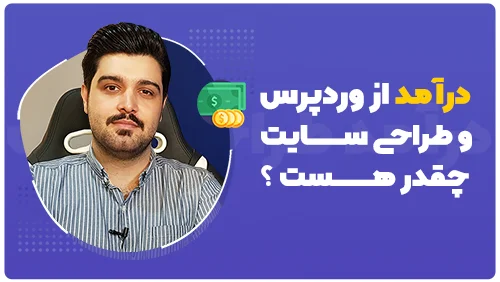
درآمد از وردپرس و طراحی سایت چقدر هست ؟
در این ویدیو با شما در مورد میزان درآمد یک وردپرس کار و طراح سایت صحبت میکنیم تا بدانید درآمد در ایران و حتی درآمد دلاری یک طراح چقدر میتواند باشد.
نکته : ایمیل و شماره موبایل معتبر را وارد نمایید تا لینک دانلود برای شما ارسال شود.
مطالب
پر بازدید هفته
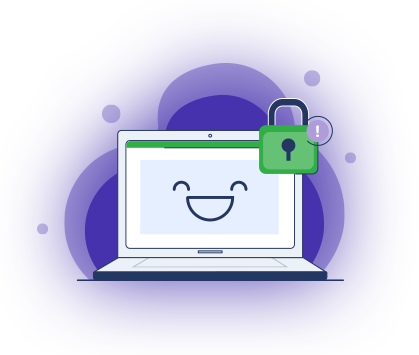



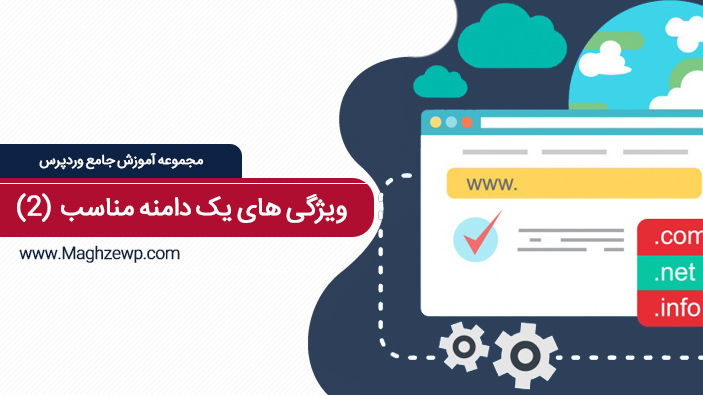
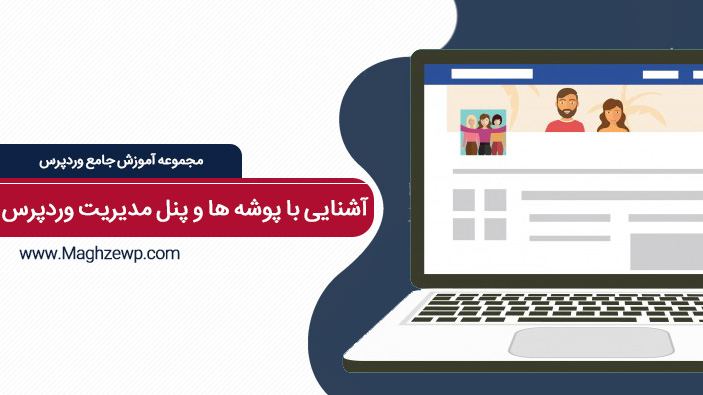

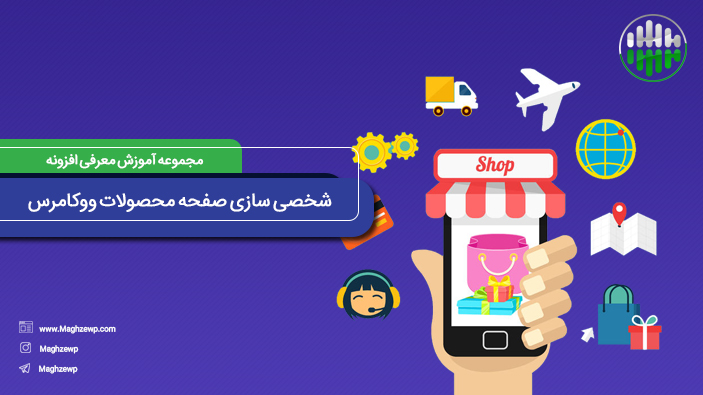






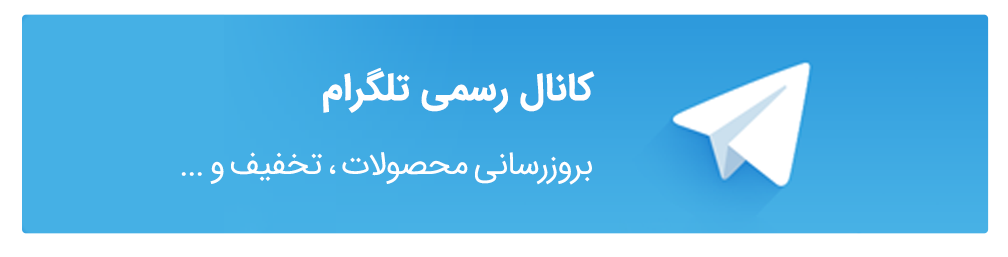

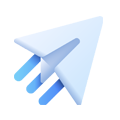
هیچ نظری وجود ندارد